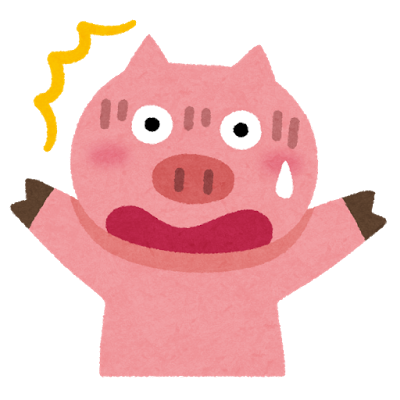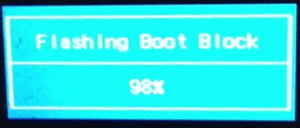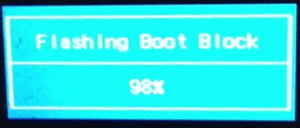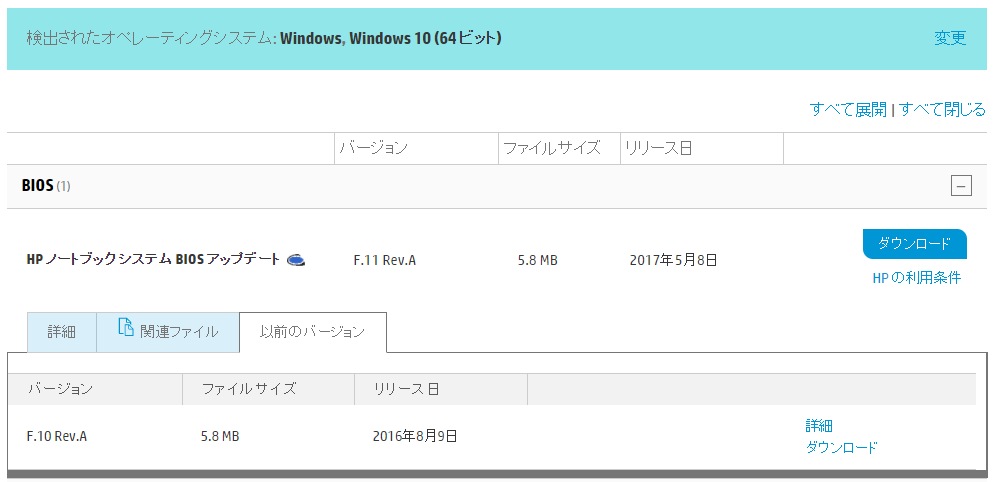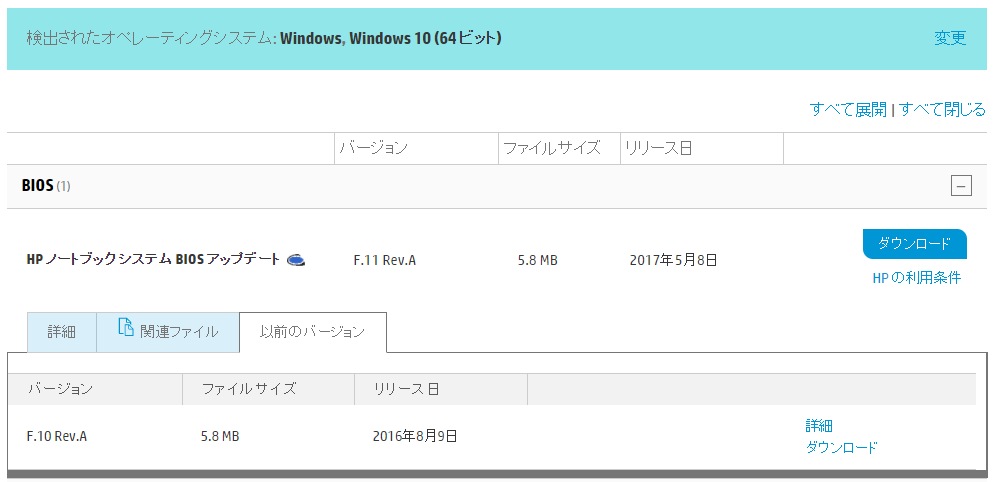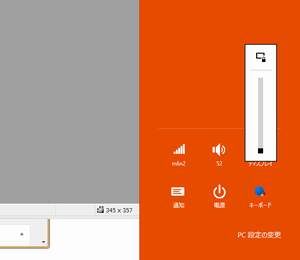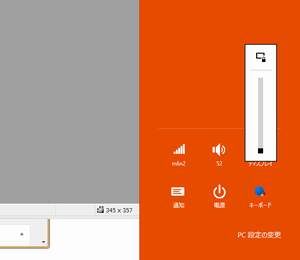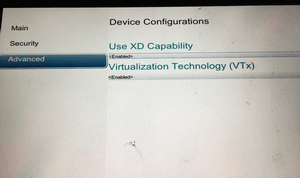プリンターは複合機ではないのですが、別にスキャナを持っています。
かなり古い機種でcanonのFB-320Uといいます。解像度は300dpiしかありません。
たしか2000年前後に買ったもので、とうじスキャナが大流行していました。
CCDをつかったエプソンのものが人気でしたが機体が分厚のがウィークポイントで、
cmosであるcanonは薄型で人気がありました。
でも件のcanonでもすでに600dpi製品が主力となっており、このFB-320Uは殆ど市場に出ていないと思います。
何故買ったかといえば激安だったのです。外側の筐体部分だけは最新版と同じように見えました。
ただし、最新版はUSBケーブルだけで宮殿もしてくれるのに対し、これはアダプター必須。
アダプターは付属しているし、ちょっと使って飽きるかもしれないし・・・ということで買ったのです。まさかこんなに長く持つとは!
古いデバイスの運命
Windows10時代ですね・・・
プリンターの場合、古いものでも汎用ドライバがあたり使えてしまったりします。
7の頃からすでにそのような感じですが、あまり評判の良くなかった8ではさらに改善されており、ありとあらゆるドライバを勝手に探してくれる機能が追加されています。
(そのせいでなんとなく動いてしまうので、正常に動作しないと、という別の不具合を呼ぶことがあるのですが・・・)
少し前にやはりCanonの560iという名機(笑)が普通に使えてホッとしたところです。
ところが・・・このFB320Uは思いっきり
「サポートされない機器です」
と表示されていて使えません・・・!まじかああ!!!
実はちょっとコピーしたいものがあり、久々に使いたかったのです。
いまだとスマホで写真を取って・・・という方法がメジャーですが、それだと寸法が怪しいのでスキャナが良かったのですよ。
そりゃそうだよね・・・という諦めがありましたが、
なんとかなるんじゃないかという気持ちで調べてみました。
LinuxのOSSドライバ
私はVineLinuxが好きで、HDDがあいていればインストールしてたまに使っています。
余っているHDDがあるし、もしやLinux上でなら古いデバイスでも使えたりするのでしょうか?
少し調べてみると、Linuxで古いスキャナが使えるという報告が幾つかありました。
実はcanon提供のドライバではなくOSSという代替ドライバがあり、
使えたりするのだそうです。
紹介されているスキャナよりはFB-320Uのほうが新しいので、行けるかもと思ったのですが、
どうやっても動作せず・・・
最終的に対応表が出てきて・・・「対象外」・・・!!!なんで!!!???
VMware最強かも
そこでふと思いついたのが、XPをインストールして使う、です。
しかしマルチブートですぐに起動できたVineLinuxと違ってちょっとスキャンするだけにしては面倒すぎます。
そこで・・・「もしかしてVMwareでいけるんじゃ…」と思いつきました。
早速VMwareにXPをインストールしてスキャナを差し込むと・・・!
見事認識!!!えーーどんな仕組み!!??
あくまでも母艦はWin10なのですが、ちゃんと非対応のスキャナが動作してしまいました。
もしかするとPCIのデバイスとかもいけちゃうのでしょうか・・・?
結果スキャナはちゃんと動作し、試しに取ったiphone6sでのスナップと両方印刷しましたが、古いスキャナのほうがくっきりはっきりコピーできたことをつけ加えておきます。
やはり専用機にはかなわないのですね。